小米3如何连接小米手机助手及使用教程
1、百度搜索“小米手机助手”,如图点击下载小米手机助手后,安装即可!(小米手机助手是PC端的)
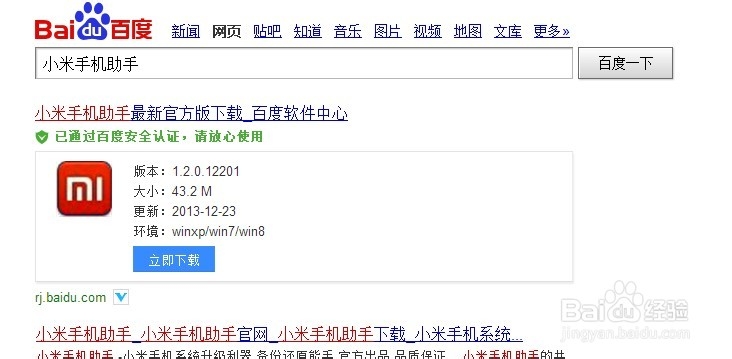
2、安装完成后,点击打开小米手机助手!打开后如图
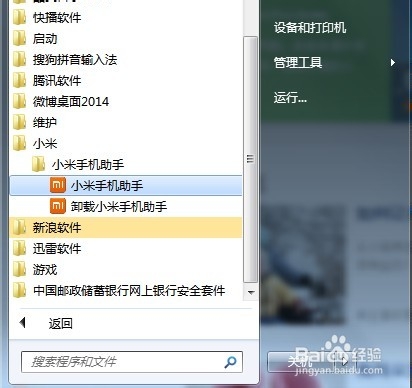

3、使用USB线连接小米3和电脑,小米手机助手会自动检测连接是否成功,成功了会如图所示,刷新手机界面即可同步手机界面的状况!当然手机不能使待机的状态,屏幕要保持亮着!

4、云服务
小米的云服务可以对小米内的文件相册等进行备份,以及手机丢失找回等功能!需要登录小米账号!
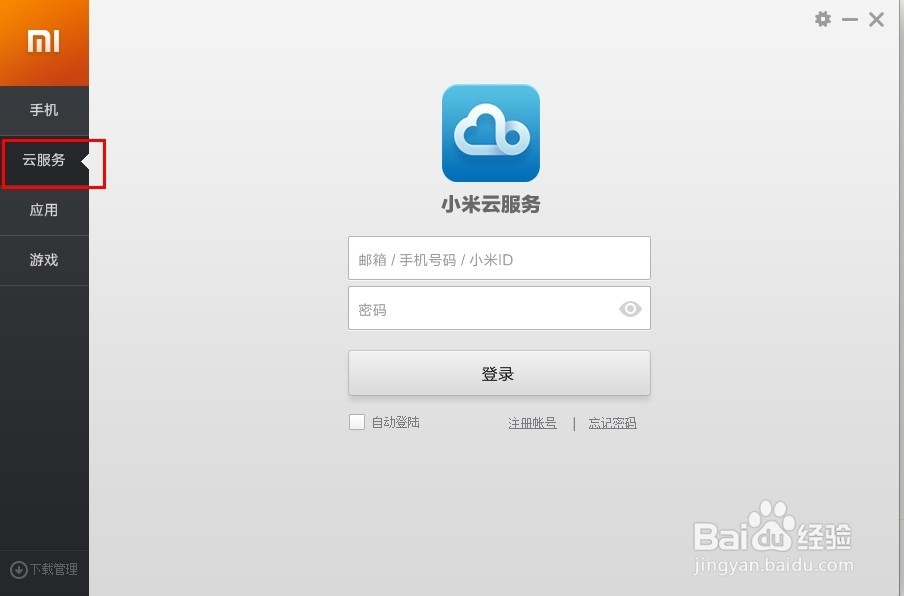
5、应用
连接成功后,可以查看手机助手上边的应用,找到需要安装的应用下载即可!下载完成后点击安装即可安装到手机里边,很方便的
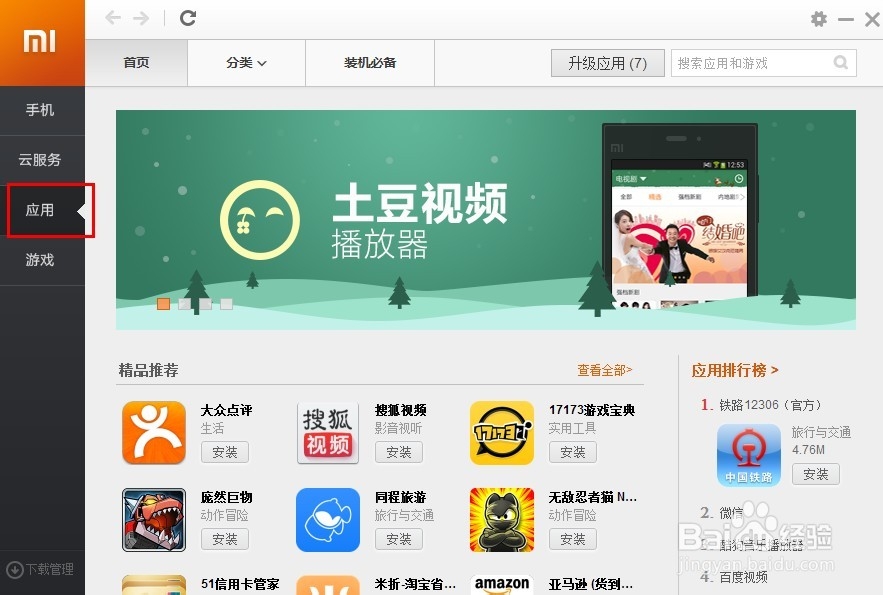
6、游戏
在游戏下,找到需要安装的游戏下载即可!下载完成后点击安装即可安装到手机里边,同样很方便的,不管是多大的游戏,下载速度很快,比较适合那种大型游戏的下载安装
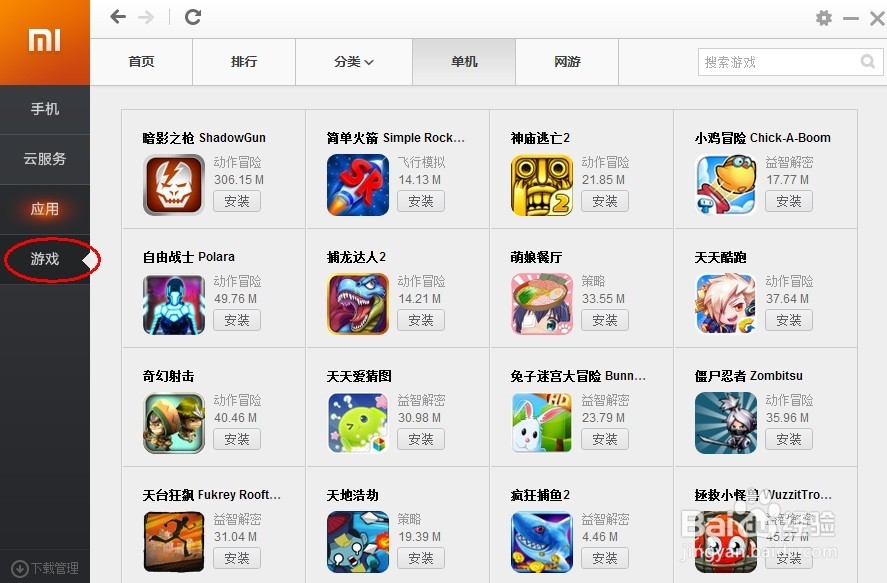
7、设置
在小米手机助手的右上角,会有一个齿轮状的设置,点击设置即可进入设置界面
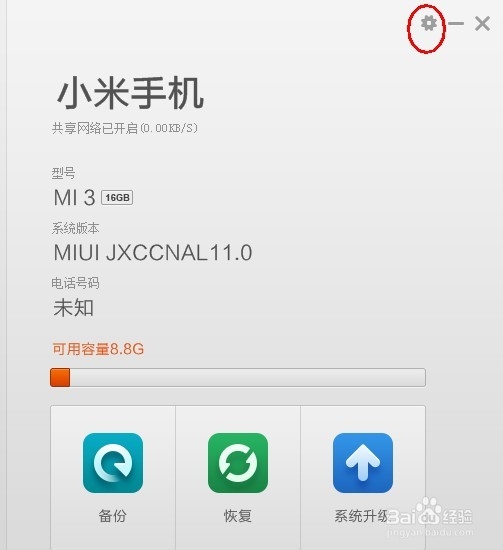
8、在设置里边,可以对一些联网的设计,以及对备份,云应用等进行使用,具体见截图:
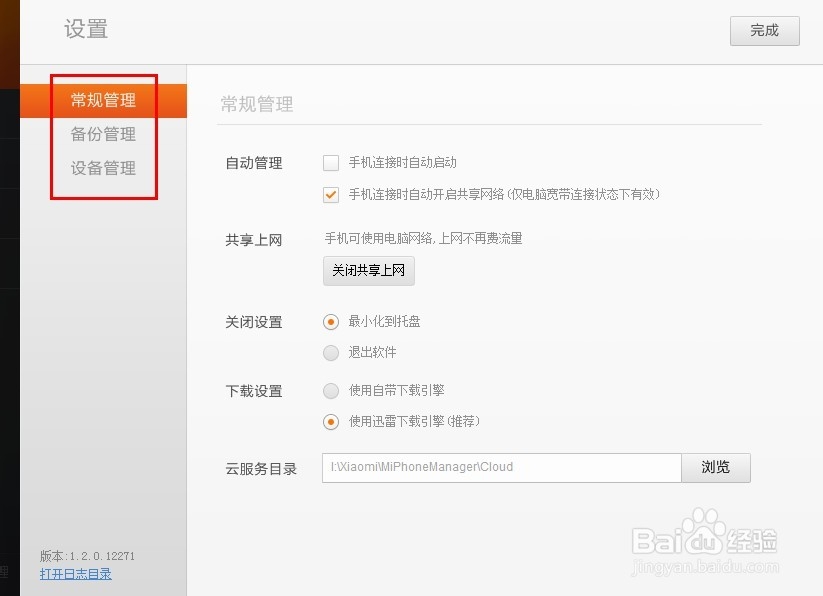
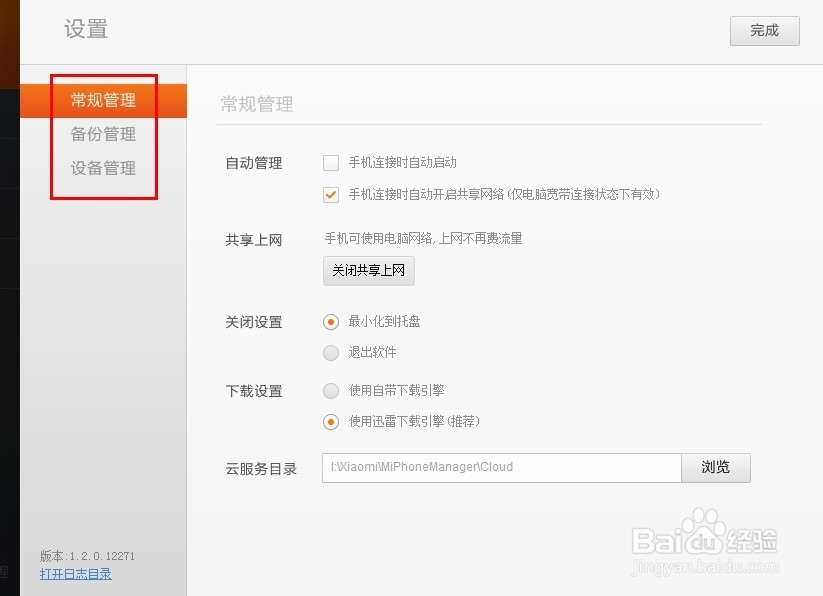
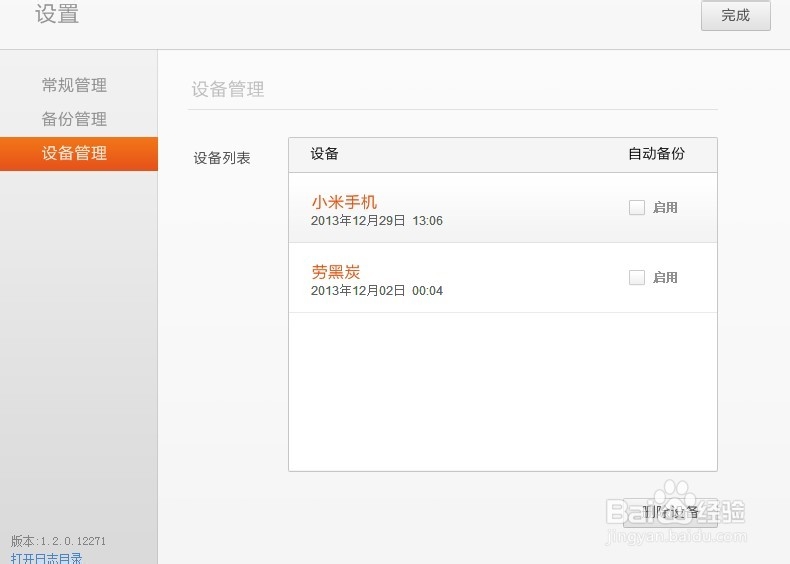
声明:本网站引用、摘录或转载内容仅供网站访问者交流或参考,不代表本站立场,如存在版权或非法内容,请联系站长删除,联系邮箱:site.kefu@qq.com。
阅读量:195
阅读量:21
阅读量:105
阅读量:156
阅读量:63